PDF tai XPS -tiedostot digitaalisella allekirjoituksella
Tällä toiminnolla voit tallentaa PDF tai XPS -tiedostoja jotka on varustettu seuraavilla digitaalisilla allekirjoituksilla:
Laitteen allekirjoitus
Tämä toiminto lisää digitaalisen allekirjoituksen tiedostoon käyttämällä laitteen sisäistä allekirjoitusvarmennetta ja avainparia. Vastaanottaja voi varmistaa laitteen joka on allekirjoittanut tiedoston, ja että tiedostoa ei ole muutettu allekirjoituksen jälkeen.
Tämä toiminto on PDF tai XPS -tiedostoa varten.
Käyttäjän allekirjoitus
Tämä toiminto lisää digitaalisen allekirjoituksen tiedostoon käyttämällä nykyisen käyttäjän SSO-H -kirjautumistietoja ja käyttäjäallekirjoituksen varmennetta sekä laitteen sisäistä avainparia. Vastaanottaja voi varmistaa käyttäjän joka on allekirjoittanut tiedoston, ja onko tiedostoa muutettu allekirjoituksen jälkeen.
Tämä toiminto on PDF tai XPS -tiedostoa varten.
Näkyvät allekirjoitukset
Tämä tila näyttää näkyvän allekirjoituksen PDF-tiedoston ensimmäisellä sivulla. Vastaanottaja näkee helposti että tiedostolla on digitaalinen allekirjoitus. Voit myös tarkistaa digitaalisen allekirjoituksen tiedot sen Ominaisuuksista. Tämän lisäksi voit määrittää näkyvän digitaalisen allekirjoituksen sijainnin PDF-tiedostossa.
Tämä tila on vain PDF-tiedostolle.
Tietoja tämän toiminnon yhteydessä tarvittavista lisävarusteista, katso "Kussakin toiminnossa tarvittavat lisävarusteet."
TÄRKEÄÄ |
Toiminto on käytettävissä vain tallennettaessa tiedostoja muistivälineeseen. |
HUOMAUTUS |
Voit lisätä laiteallekirjoituksia PDF ja XPS -tiedostoihin ja tallentaa ne vain, jos olet muodostanut laiteallekirjoitusvarmenteen ja avainparin. (Katso "Digitaaliset allekirjoitukset.") Käyttäjäallekirjoituksen voi lisätä PDF-tiedostoon seuraavien ehtojen täyttyessä: Laitteeseen on asetettu SSO-H -kirjautumispalvelu Käyttäjävarmenne on asennettava laitteeseen etäkäyttöliittymän avulla.(Katso "Installing a Certificate File.") |
1.
Paina  → [Skannaa ja tallenna] → [Muistiväline].
→ [Skannaa ja tallenna] → [Muistiväline].
 → [Skannaa ja tallenna] → [Muistiväline].
→ [Skannaa ja tallenna] → [Muistiväline].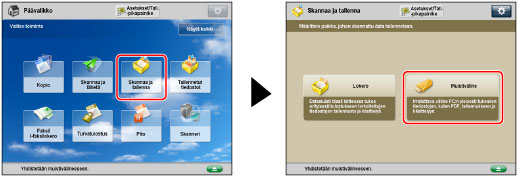
2.
Valitse haluamasi muistiväline → valitse vastaanottohakemisto → paina [Skannaus].
/b_ssave_020_01_b_C.jpg)
3.
Paina [Tiedostomuoto] → valitse PDF tai XPS.
/b_ssave_026_01_c_C.jpg)
4.
Paina [Lisää digit. allekirjoitus] → paina digitaalista allekirjoitusta, jonka haluat asettaa.
Laiteallekirjoituksen lisääminen
Paina [Laitteen allekirjoitus] → [OK].
Käyttäjäallekirjoituksen lisääminen:
Paina [Käytt. allekirj.] → [OK].
Laiteallekirjoituksen/käyttäjäallekirjoituksen tekeminen näkyväksi:
Paina [Näkyvät allekirjoitukset] → valitse allekirjoituksen paikka → paina [OK].
Paina [OK].
5.
Paina [OK].
HUOMAUTUS |
Et voi asettaa tiedostolle useita digitaalisia allekirjoituksia. Tässä tapauksessa laiteallekirjoituksia sovelletaan ennen käyttäjäallekirjoituksia. Jos vastaanottaja varmistaa PDF:n tai XPS:n johon on lisätty useita allekirjoituksia käyttämällä ohjelmaa joka tukee PDF-muotoa (kuten Adobe Reader/Adobe Acrobat) tai XPS-muotoa (kuten XPS Document Viewer), vain viimeisin tiedostoon lisätty allekirjoitus on voimassa. Laiteallekirjoitus vaikuttaisi asiakirjaan siten, että se näyttäisi muokatulta. Tietoja varmenteiden vahvistamisesta, varmenteiden tallentamisesta luotettavien varmenteiden listalle, ja vastaanottajan puolelta tapahtuvasta allekirjoitusten varmistamisesta, katso sellaisen ohjelmiston dokumentaatiota joka tukee PDF-muotoa (kuten Adobe Reader/Adobe Acrobat). Jos asetat [Optimoi PDF Web:lle] asentoon 'Kyllä', PDF-asetukset voi asettaa yhteen seuraavista: Laiteallekirjoitus tai Käyttäjäallekirjoitus (Katso "Optimoi PDF Web:lle.") PDF/XPS-tiedosto sisältää lähettäjätiedot, joita tiedoston lukija voi käyttää varmistaakseen laiteallekirjoituksen luotettavuuden vertaamalla sitä SHA-1 message digest -numeroon. Voit varmentaa nämä tiedot kohdassa [Varmenteen kuvaketul.] tässä laitteessa. (Katso "Digitaaliset allekirjoitukset.") Käyttäjän s-postiosoite on asetettu Tekijä-ominaisuudelle PDF tai XPS -tiedostossa jossa on käyttäjäallekirjoitus jos s-postiosoite on tallennettu SSO-H:n käyttäjätietoihin. Lisätietoja varmenteen myöntäjästä joka julkaisee tämän laitteen kanssa yhteensopivan Käyttäjävarmenteen kullekin käyttäjälle, katso lisävarusteeseen liitetty huomautus. Ota huomioon seuraavat kun asetat näkyviä allekirjoituksia: Voit asettaa Näkyviä allekirjoituksia vain jos laiteallekirjoitus tai käyttäjäallekirjoitus on asetettu PDF-tiedostolle. Et voi asettaa Näkyviä allekirjoituksia jos [PDF-muoto PDF/A-muodoksi] on asennossa 'Kyllä'. (Katso "PDF-tiedostojen alustaminen PDF/A:ksi.") |